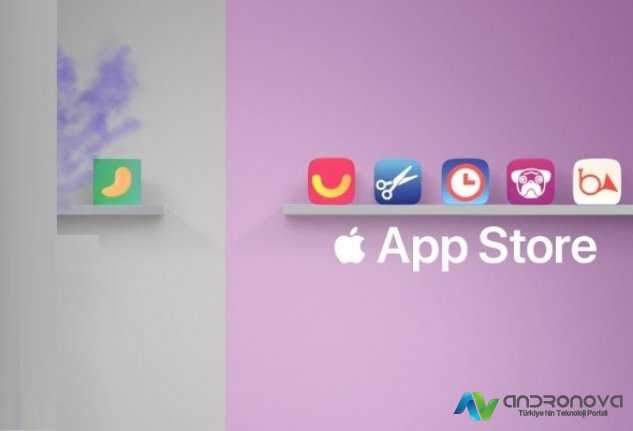iOS 11, iOS 12 ve iOS 13 çıktığında sürüm güncellemesinden sonra uygulama indirirken "Apple Store' a bağlanamıyor" yani "App Store' a bağlanamıyor" hatası çıkarsa çözümü…
iOS sürüm güncellemelerinden sonra veya App Store’ den bir uygulama indirmeye çalıştığınızda “App Store’ a bağlanamıyor” ya da “Apple Store’ a bağlanamıyor” hatasıyla karşılaşıyorsanız, aşağıdakiler kesin çözüm getirebilir. Sorun iPhone telefonlar ve iPad tabletlerde görülmekte.
App Store’ a bağlanamıyor nedir? Bu hata anlık olarak karşımıza çıkabiliyor. Bazende yazılımsal bir sorun olarak görülmekte. Apple’ ın uygulama markezine erişimde sanki internet bağlantınız yokmuş gibi davranması sonucu bu şekilde bir hatayla karşılaşılıyor.
Şu an görülen kısmi bir sıkıntı olabilir. Yani kullanıcı veya bölgesel arızalarda bağlantı sorunları görülüyor. Test için VPN üzerinden işlem yapılabilir
İlk kontrol için yapılacak işlemler:
- iOS kullananlarla görüşün.
- Hücresel veriyle bağlantı yapıldı ise WiFi ile veya tam dersi durumda mobil internetle deneyin.
- Uygulamadan çıkıp tekrar deneyelim.
- iPhone’ u kapatın.
- Mağaza oturumunu kapatın.
- Yapabiliyorsanız başka bir Apple kimliği oluşturup onla girmeye çalışın.
Genelde olmayan sorunlarda iOS’ da yeni bir güncelleme varsa yapınız. Yoksa sıfırdan kuruluma gidilebilir. Ama bazen telefonda yetersiz yer yani saklama alanının bitmesi veya bitmek üzere olması da yol açabiliyor. Birde kısmi bir engel almış olabilirsiniz. Bunun için ilerleyen saatlerde denenebilir.
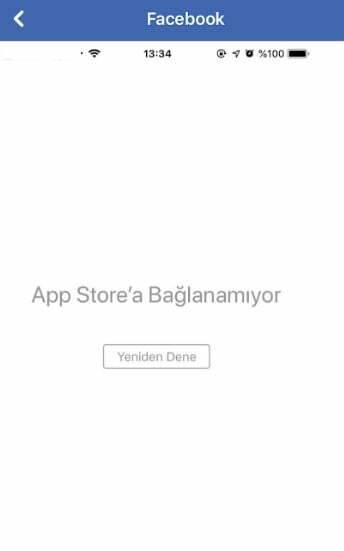
App Store’ a bağlanamıyor çözümü
- İnternet bağlantısında sorun olabilir. Wifi veya kendi internet verisinde deneyin.
- Hücresel veride bir sorun olabilir. Kapatıp açınız ve 4.5G’ den 3G’ ye çekiniz.
- Telefonunuzu kapatınız biraz bekleyip açınız.
- Telefon tarihi yanlış olabilir düzeltiniz.
- Apple hesabınızın oturumunu kapatıp sonra tekrar giriş yapınız. Yani ayarlardaki isminizin yazdığı yere dokunup açılacak yerdeki “iTunes App Store” seçeneğine girip ilk seçeneğe dokunun. Yani Apple kimliği yazan yere. Sonra “Çıkış yap” yapıp tekrar giriş yapınız. Uyarı olarak Apple kimliği şifrenizi bilmiyorsanız tekrar giremeyebilirsiniz.
- Ağ ayarlarını sıfırlayın.
- DNS yöntemini deneyin.
- Apple kimliğinden bölgeyi değiştirin
- Son olarak iTunes üzerinden sıfırdan cihaz yazılımı yüklemeniz.
Telefon ağ ayarları nasıl sıfırlanır?
- Ayarlardan “Genel” seçeneğini açın.
- En alta inerek “Sıfırla” dokunalım.
- Çıkan yeden ağ ayarlarını sıfırlayınız.
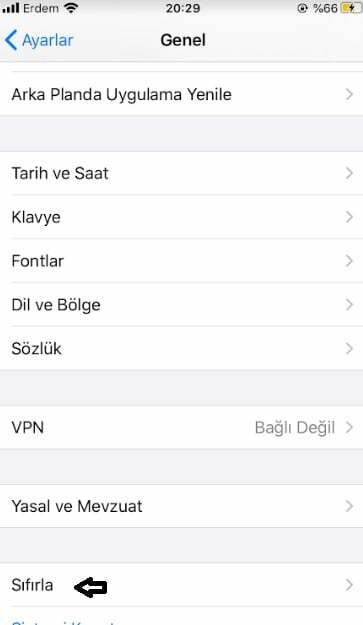
Cihazda DNS ayarları
- Wifi bölümünü geçin.
- Ağın yanındaki i simgesine dokunun.
- DNS’ i ayarla.
- Elle.
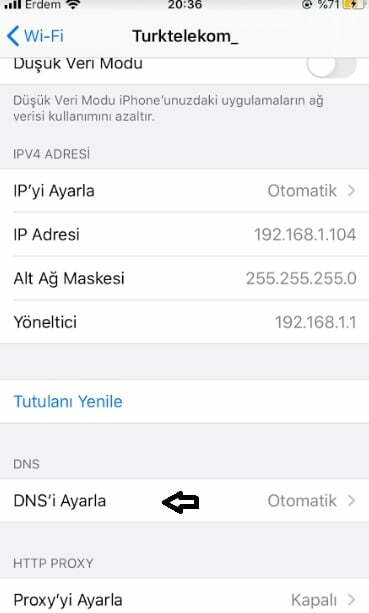
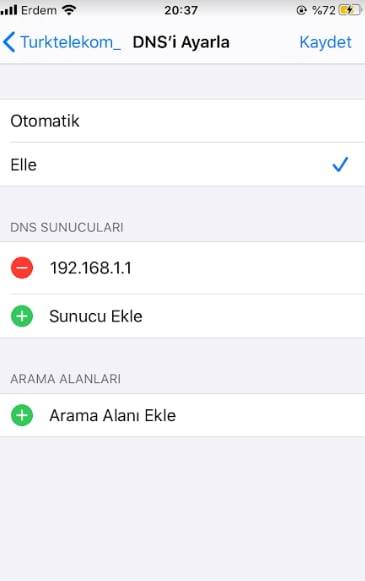
Kimlik değiştirme veya bölge ayarları
- Mağaza uygulamasını açın.
- Yukarıdaki profile dokunun.
- İlk bölüm adınıza dokunun.
- Ülke / bölge kısmını açın.
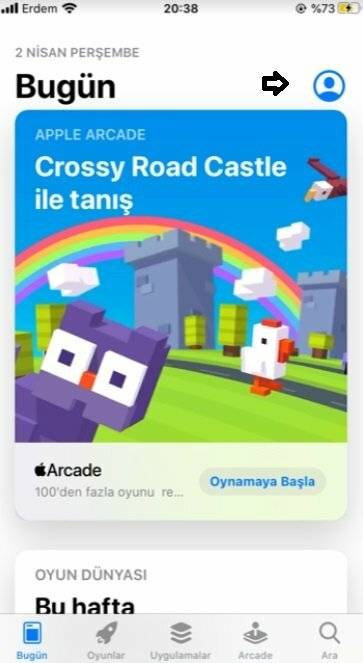
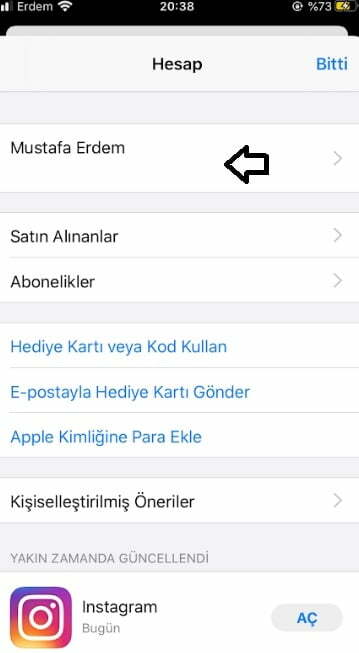
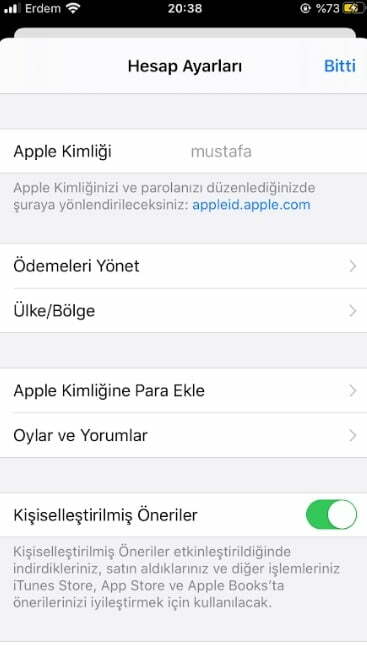
Cihazda her hangi bir hata kodu ekrana gelirse çözüm için bizimle paylaşınız.
Güncelleme Tarihi: 02 Nisan 2020, 21:21